如何用WPS将Excel文档导出为PDF
WPS是一款功能强大的办公软件,有些用户不知道如何用WPS将Excel文档导出为PDF,接下来小编就给大家介绍一下具体的操作步骤。
具体如下:
1. 首先第一步打开电脑中需要转换为PDF格式的Excel文档。

2. 第二步点击左上角【文件】选项,在弹出的菜单栏中根据下图所示,点击【输出为PDF】。

3. 第三步打开【输出为PDF】窗口后,根据下图箭头所指,点击【保存目录】后的【...】选项。
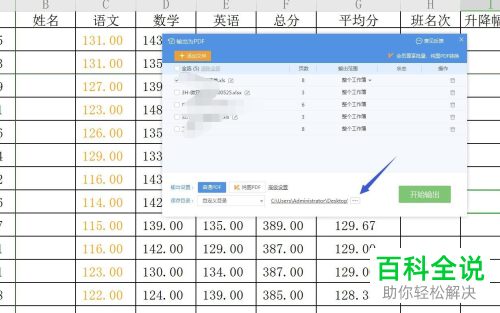
4. 第四步在弹出的窗口中,根据下图箭头所指,按照需求设置路径。

5. 第五步根据下图箭头所指,按照需求设置【输出范围】。

6. 第六步根据下图箭头所指,可以选择【当前工作簿、整个工作簿】。

7. 最后点击【开始输出】选项,等待输出成功后,根据下图箭头所指,点击【打开文件】图标即可查看相应的PDF文档。

以上就是如何用WPS将Excel文档导出为PDF的方法。
赞 (0)

